
William Charles
0
914
151
Mac'iniz üzerinde çalışırken, muhtemelen görünebilecekleri kadar etkili olmadıklarını fark etmişsinizdir. Burada bir dakikanızı boşa harcayarak zaman içinde ekleyebilir, özellikle de sık sık yaptığınız işlerde. Mac'inizde zaman kazanmak, zevk aldığınız bir şeyi yapmak için size daha fazla zaman kazandırabilir.
Bu listedeki her ipucunun sizin için işe yaraması muhtemel değildir. Buna rağmen, her gün birkaç dakika kazanırsanız, kısa sürede denemek için harcadığınız zamanı geri kazanırsınız..
1. Dock'unuzu Varsayılan Olarak Gizle
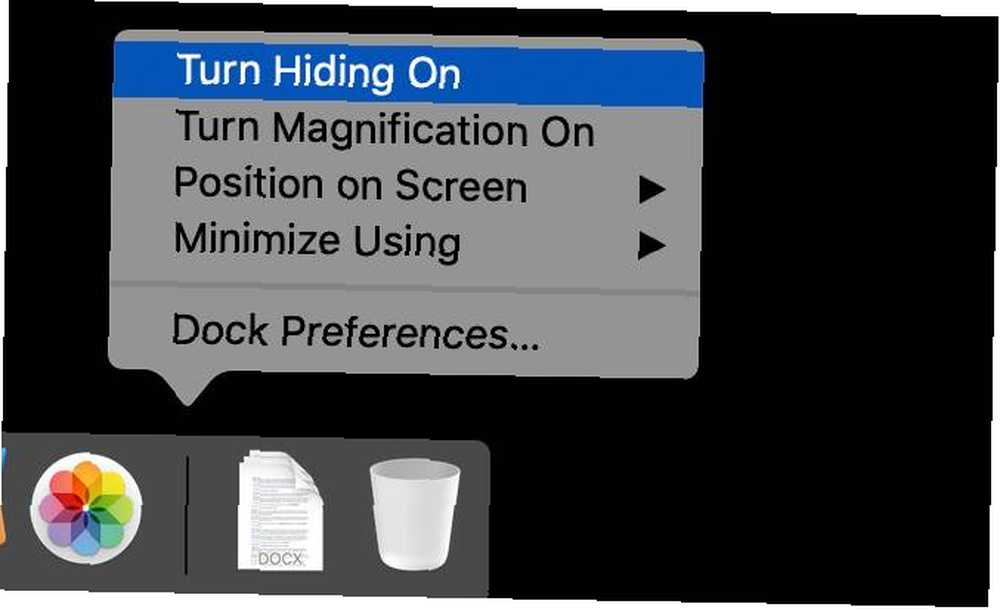
MacOS Dock, varsayılan olarak ekranınızın önemli bir bölümünü kaplar. Bu, ilk defa Mac kullanıcıları için kullanışlıdır, ancak daha deneyimli kullanıcılar için bu sadece ekran emlak israfıdır.
Dock'u gizlemek, çalışmak için daha kullanışlı dikey alan sağlar. Bu, kodlamadan Word belgelerini yazmaya kadar her tür iş için kullanışlıdır. Neredeyse tüm web siteleri dikey olarak kaydırıldığından, web'de gezinmek için de kullanışlıdır. Ekranda daha fazla alan, kaydırmaya daha az zaman harcanması demektir.
Bunu yapmak için, Dock’un boş bir alanına sağ tıklayın ve Gizlemeyi Aç.
2. Dock'unuzu Tarafa Taşı
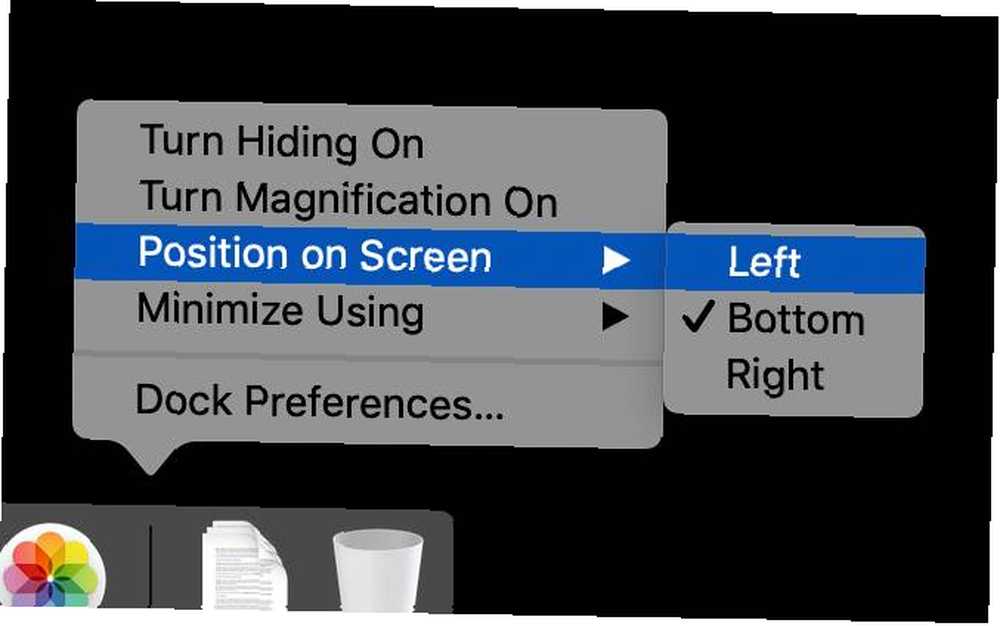
Dock'unuzu gizlemiş olsun veya olmasın, ekranın altındaki evi tamamen uygun değil. Menü çubuğu ekranın en üstünde olduğundan görsel olarak anlamlıdır, ancak maksimum kullanım için sola veya sağa hareket ettirmeyi deneyin.
MacBook'ların kullandığı 16:10 en boy oranıyla bile dikeyden daha yatay ekran alanınız var. Dock'u bir tarafa taşımak bundan yararlanır. Sol tarafı tercih ediyorum ama ikisini de deneyin ve sizin için neyin işe yaradığını görün.
Bunu denemek için, Dock'a sağ tıklayın, fare Ekrandaki Konumu, ve Seç Ayrıldı veya Sağ.
3. Yığınları Kullan
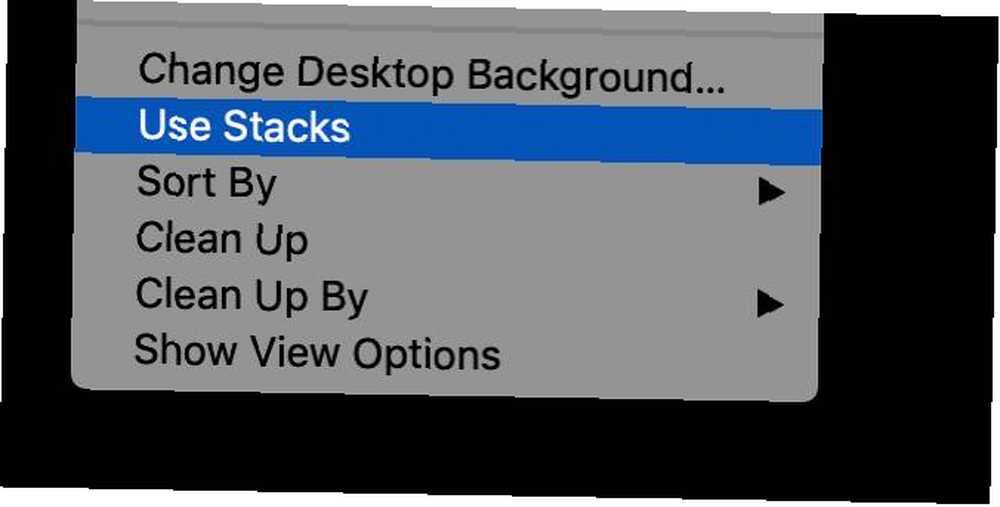
Bazı insanlar masaüstünü sürekli kullanır, her yere dağılmış dosya ve klasörler kullanılır. Diğerleri, dosyaları geçici bir çalışma alanı olarak kullanır, dosyaları siler veya bittiğinde dosyaları başka bir yere taşır. Her iki durumda da, macOS Mojave'de tanıtılan Stacks, masaüstünüzü güzel ve düzenli tutmanıza yardımcı olabilir.
Yığınlar, benzer dosyaları temiz küçük alanlara yerleştirir. Dosyaları yığınlarına, en son ne zaman değiştirildiklerine veya diğer birkaç meta veri parçasına göre gruplamak için Yığınları kullanabilirsiniz. Türe göre sıralarsanız, görüntüler bir yığın halinde toplanırken, Word belgeleri başka bir grupta toplanır.
Bunu denemek için, masaüstünde sağ tıklayın ve Yığınları Kullan.
4. Spotlight'ı başka bir fırlatıcıyla değiştirin

Spotlight, nispeten barebones fırlatıcısından uzun bir yol kat etti, bir kaç macOS sürümü yayınlandı. Yine de, olabileceği kadar güçlü değil. Ağır bir Spotlight kullanıcısıysanız ancak daha fazlasını yapabilmesini istiyorsanız, başka bir başlatıcı deneyin.
Alfred popüler bir seçenektir; LaunchBar bir başka harika seçimdir. Her ikisi de üçüncü taraf eklentiler aracılığıyla ekstra işlevler eklemenize izin verir. Bu uygulamalardan biriyle yapılacaklar listenizi güncelleyebilir, notlarınızı arayabilir ve hatta doğrudan başlatıcınızdan dosyalar oluşturabilirsiniz.
5. Klavye Kısayoluyla Finder'ı Açın

Bu süper hızlı bir ipucudur. Bulucu'yu açmak için fareyi Dock'a sık sık hareket ettirirseniz, bir alternatif olduğunu bilmekten memnun olabilirsiniz..
İsabet Cmd + Option + Boşluk Finder için bir arama iletişim kutusu açılacaktır. Buradan normalde yaptığınız gibi istediğiniz yere tıklayabilirsiniz. Finder'ı sık sık açıp kapatırsanız, bu kısayol haftada birkaç dakika tasarruf etmenizi sağlar.
6. Finder'da Liste Görünümü'nü kullanın

MacOS Finder'ı, dosyaların görüntülenme şeklini ayarlamadan kullanmak tamamen mümkündür. Yine de, kaydırma yapmadan olabildiğince çok şey görmek için Liste ve Sütun görünümlerine bir göz atmaya değer.
Bu görünümleri Görünüm menü ve seçme Liste olarak veya Sütun olarak, ama daha hızlı bir yol var. Vurarak Liste Görünümü'nü seçebilirsiniz. Cmd + 2. Bunu, Belgeler gibi bir dizinde yapın; alt dizinler için de geçerli olacaktır..
7. Sanal Masaüstlerinden Yararlanın

MacOS'ta yerleşik sanal masaüstlerini hiç kullanmadıysanız, hiç takmadığınız ikinci bir monitöre sahip olduğunu keşfetmek üzeresiniz. Control + Yukarı Ok ya da dokunmatik yüzeyde üç parmağınızı yukarı kaydırın;.
Burada, ekranın en üstünde bir çubuk göreceksiniz. Bir pencereyi bu çubuğa kadar sürükleyin, sağ tarafta bir artı işareti göreceksiniz. Pencereyi buraya getirdiğinizde yeni bir masaüstüne gönderirsiniz. Expose görünümünü kullanarak veya tuşuna basarak bunlar arasında geçiş yapabilirsiniz. Kontrol artı Ayrıldı veya Sağ ok tuşları.
8. Finder'da Etiketleri Kullan

Etiketler, OS X 10.9 Mavericks'ten bu yana macOS Finder'da mevcuttu, ancak birçok kişi orada olduklarını unutuyor. Belirli dosyaları farklı dizinlerde izlemek istiyorsanız, etiketler dosya sisteminize ek bir organizasyon katmanı eklemenin kullanışlı bir yoludur.
Varsayılan olarak, birkaç etiket İş, Ev, ve Önemli Finder'a dahil edilmiştir. Başlamanıza yardımcı olmak için, Mac'inizi Finder etiketleriyle nasıl düzenleyeceğinizi gösteren bir rehberimiz var Dosyaları Bulun Etiketlerini Daha Hızlı Bulun ve Bulucu Etiketleriyle Bulun Düzenleyin Mac'lerinizi Bulucu Etiketleriyle Daha Hızlı Bulun ve Düzenleyin Mac Bulucu etiketleri verileri düzenlemek için mükemmel bir yoldur - - işte bugün Mac'inizde bu kullanışlı organizasyon aracından en iyi şekilde nasıl yararlanabilirsiniz?. .
9. Dokunmatik Çubuğu güçlendirin

Birçok kişi Dokunmatik Çubuğu modern MacBook Pro modellerine faydasız bir ek olarak görüyor. Varsayılan olarak, size sunacak çok şeyi yok, ancak bunu çok daha kullanışlı hale getirebilirsiniz.
Dokunmatik Çubuğu daha kullanışlı hale getirmenize yardımcı olacak ipuçlarının bir listesini zaten hazırladık MacBook Pro Dokunmatik Çubuğunu Nasıl Daha Yararlı Yapabilir: 4 İpuçları MacBook Pro Dokunmatik Çubuğunu Nasıl Daha Yararlı Yapabilir: 4 İpuçları MacBook'tan hoşlanmayın Pro'nun Dokunma Çubuğu? Dokunmatik Çubuğu güçlendirmek için bu ipuçlarıyla ve uygulamalarla daha kullanışlı bulabilirsiniz. . Harika bir örnek, Dokunmatik Çubuk'ta favori ayarlarınıza kısayollar koymaktır..
10. Menü Çubuğu Simgelerinizi Gizlemek için Barmen'i deneyin
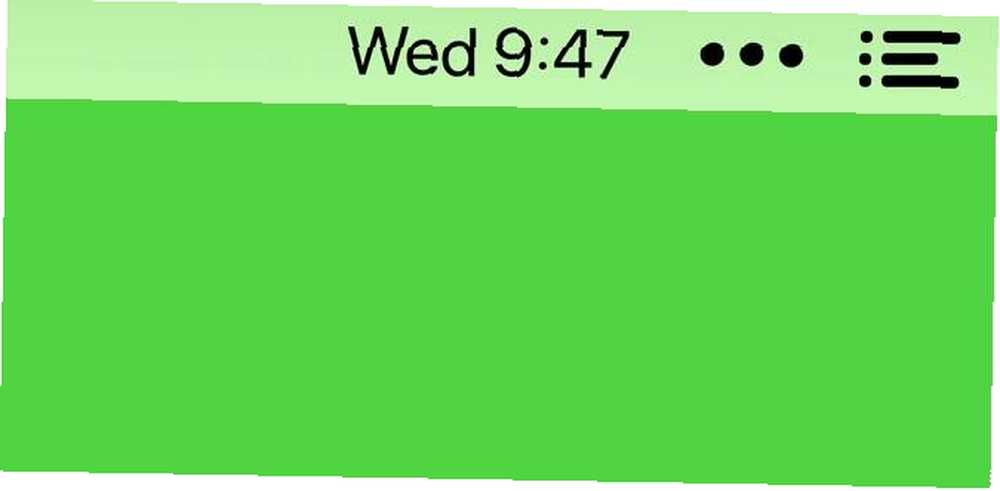
Çok fazla uygulama çalıştırıyorsanız, istediğinizden daha fazla menü çubuğu simgesi birikmiş olabilirsiniz. Uygulamaları kullanmayı bırakmak istemezsiniz, peki ne iş yapıyorsunuz? Neyse ki, bir seçeneğin var.
Barmen 3, bir görevi yapan ve iyi yapan küçük bir uygulamadır: Menü çubuğu simgelerinizi düzenler. Uygulama 15 $ 'a mal olacak, ancak menü çubuğu simgelerinin düzensiz bir satırını görmek istemezseniz, harcanan para.
11. Siri'yi Unutma

Birçoğumuz Siri'yi iPhone veya iPad'imizle ilişkilendirme eğilimindeyiz, bu yüzden Siri'nin Mac'te de mevcut olduğunu unutmak kolaydır. MacBook Pro'nuz varsa, Siri simgesi Dokunmatik Çubuk'tadır. Diğer modellerde sağ taraftaki menü çubuğunda simgeyi göreceksiniz..
İOS'ta Siri ile birlikte kullandığınız komutların çoğu bir Mac üzerinde de çalışır. Denemeniz gereken Siri hileleri ve komutlarının bir listesini hazırladık. Mac'inizde denemeniz gereken basit Siri hileleri ve komutları Mac'inizde denemeniz gereken basit Siri hileleri ve komutları iOS, Mac için Siri hala bir takım oyuncusu olabilir. başlamanıza yardımcı olmak için.
Daha Fazla Mac İpuçları mı arıyorsunuz?
Bu ipuçlarından hiçbiri kendi başlarına yaşamı değiştirmiyor olsa da, bunlardan sadece birkaçını kullanmak Mac'inizi daha verimli bir ortam haline getirecektir. Tüm bunları kontrol ettiyseniz ve hala daha fazla ipucu arıyorsanız, bunların geldiği yerde daha birçok şey var.
Bilgisayarınızı daha da kolaylaştırmak için, Mac'iniz için gizli verimlilik ipuçları ve püf noktaları listemize bir göz atın. Mac'iniz için Müthiş Gizli Verimlilik İpuçları ve Püf Noktaları 10 Mac'iniz için Müthiş Gizli Verimlilik İpuçları ve Püf Noktaları Mac App Store harika üretkenlik uygulamaları, bazı hızlı verimlilik akışı için o kadar uzağa bakmanıza gerek yok. .











